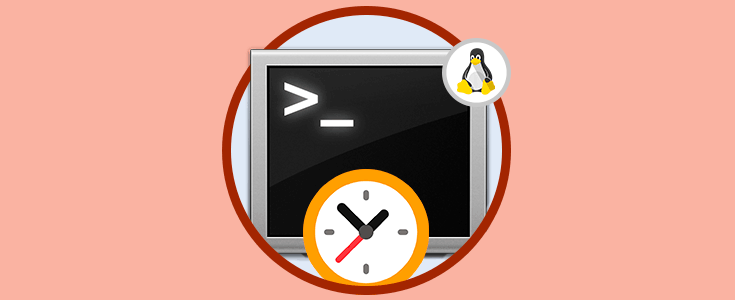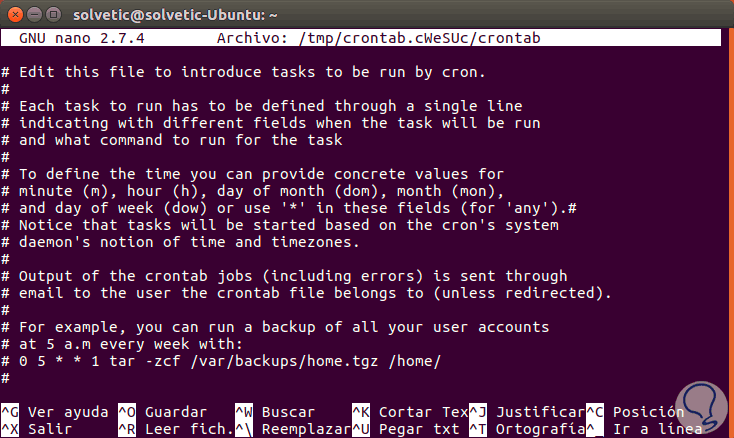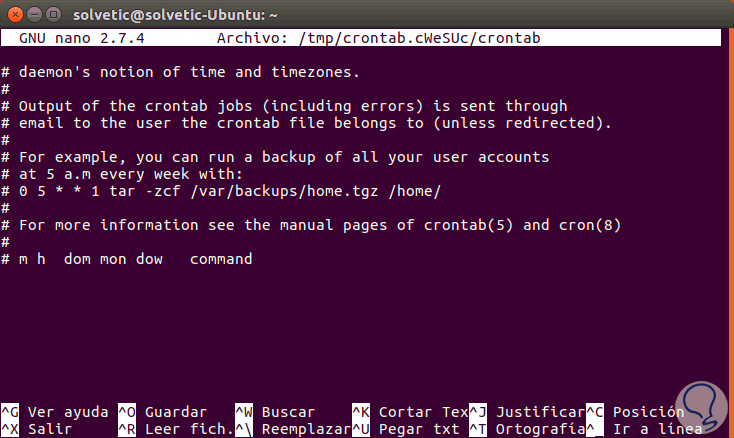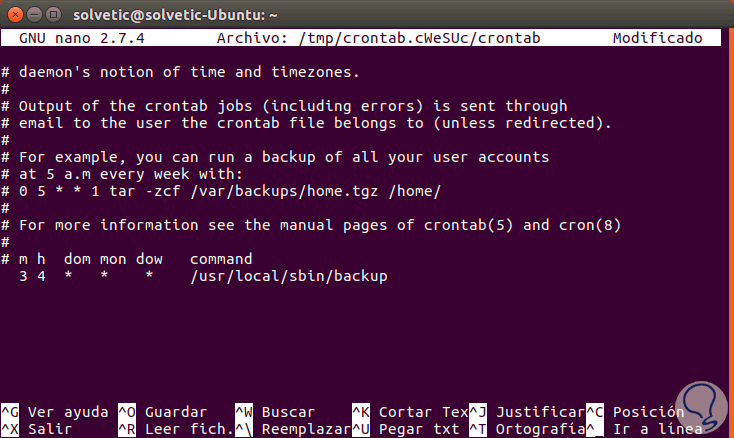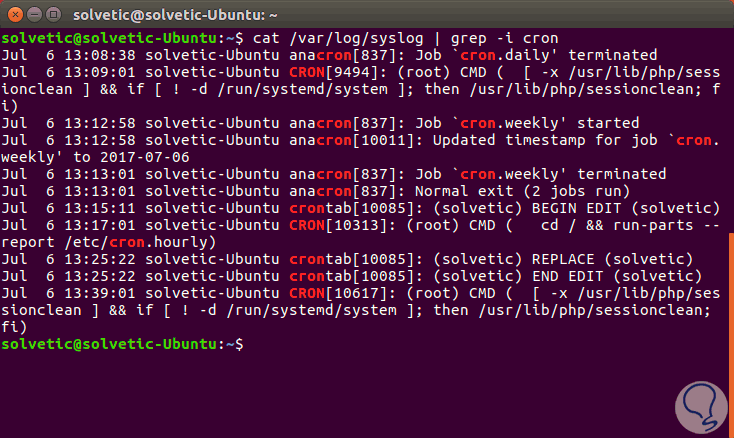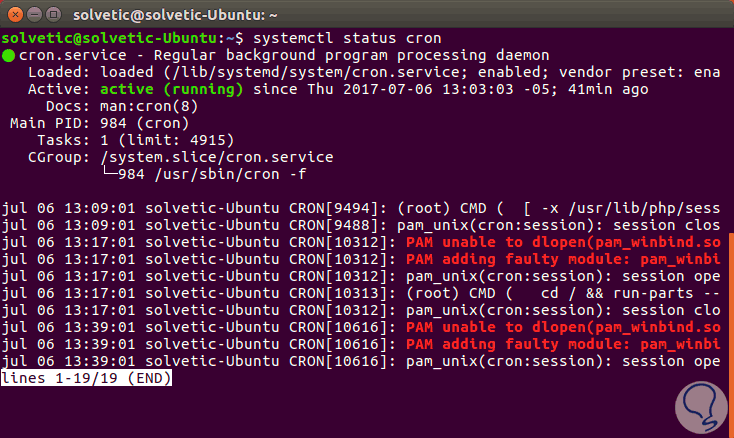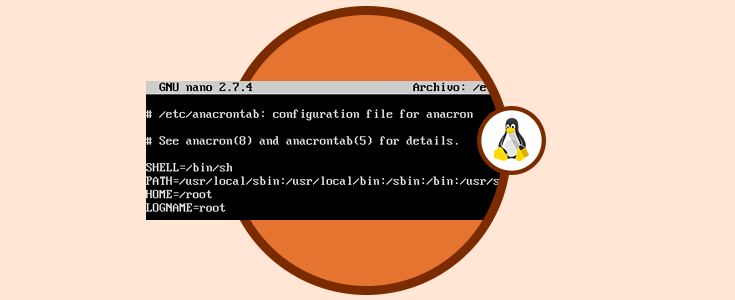Al igual que los usuarios de Windows cuentan con el programador de tareas para llevar a cabo diversas acciones en momentos específicos, los usuarios de Linux cuentan con dos comandos fundamentales para este proceso los cuales son Cron y Crontab.
Los procesos y tareas que han de ser ejecutadas han de ser indicadas en el fichero crontab.
Cron se ejecuta como segundo plano revisando a cada minuto la tabla de tareas crontab /etc/crontab o en /var/spool/cron en la búsqueda de las tareas que se deban cumplir con los tiempos indicados. .
Crontab se encarga de verificar la fecha y hora en que se debe ser ejecutado el script o el comando, los permisos de ejecución y lo realizará en segundo plano.
Todas las tareas de Crontab son almacenadas en la ruta /var/spool/cron/crontabs/.
Programar una tarea con Cron y Crontab en Linux
Para crear una tarea de forma manual debemos ejecutar la línea crontab -e y para crear tareas de un usuario especifico debemos adicionar el parámetro -u seguido del nombre de usuario:
crontab -u usuario
Al usar la opción crontab -e veremos lo siguiente:
Allí seleccionaremos el editor con el cual se creará la tarea, podemos ver que la recomendación es usar /bin/nano. Ingresaremos el número 2 y será desplegado el siguiente archivo:
En la parte inferior del archivo veremos la siguiente estructura:
Tenemos las siguientes opciones:
Podemos programar una tarea de la siguiente forma:
Guardamos los cambios usando las teclas
Ctrl + O
y salimos del editor usando
Ctrl + X
Para comprobar las tareas programadas con Cron debemos ejecutar la siguiente línea:
cat /var/log/syslog | grep -i cron
En caso de desear comprobar el estado de Cron ejecutaremos el siguiente comando:
systemctl status cron
De esta forma podremos crear tareas gracias a estos útiles comandos.